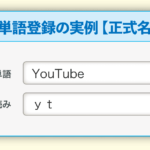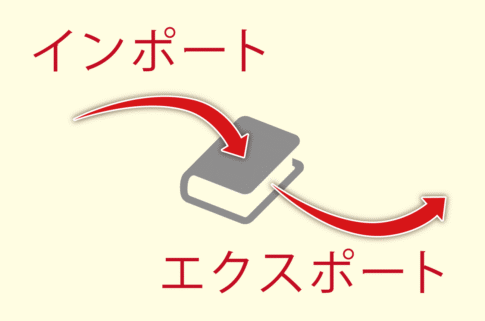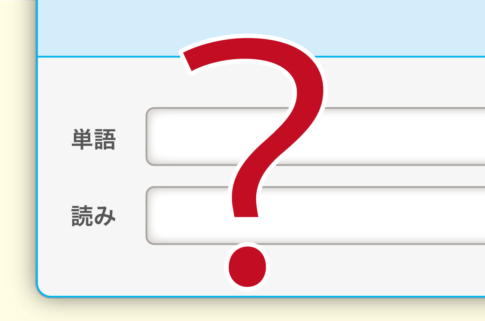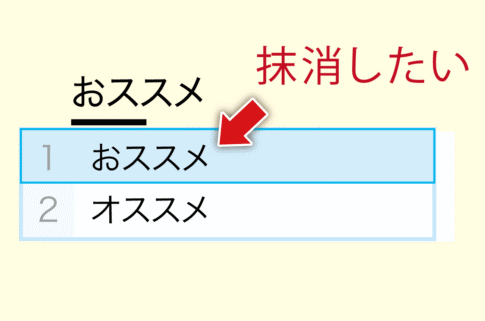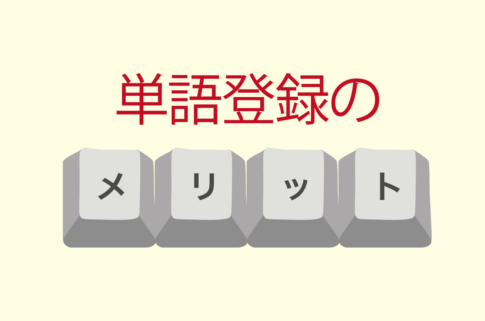パソコンで日本語を入力するとき、IME(日本語入力アプリ)を使っています。
なにもしなければパソコンにもともと入っているIMEを使うことになりますが、変更するのもオススメです。
でも、どのIMEを使えばいいのでしょうか?
本記事では「単語登録」の機能だけに焦点を当て、IMEの使い心地を比較し、オススメのIMEを紹介します(参考:単語登録のやり方)。
このページの目次
IMEとは?
IMEというのは「Input Method Editor(インプット・メソッド・エディタ)」の略で、日本語を入力するプログラムのことです。
Googleの公式サイトには次のように説明されています。
IME(インプット メソッド エディタ)とは、キーボード入力を別の言語の文字に変換するものです。
IME – Google 入力ツール
本来、キーボードはアルファベットしか入力できないのですが、IMEのおかげで日本語に変換できるということですね。
有名なIME5種類
では、有名なIMEを5つ紹介しましょう。
有名なIME5種類
【Windows】MS-IME
まず紹介するのは、Windowsに最初から入っている「Microsoft IME」です。
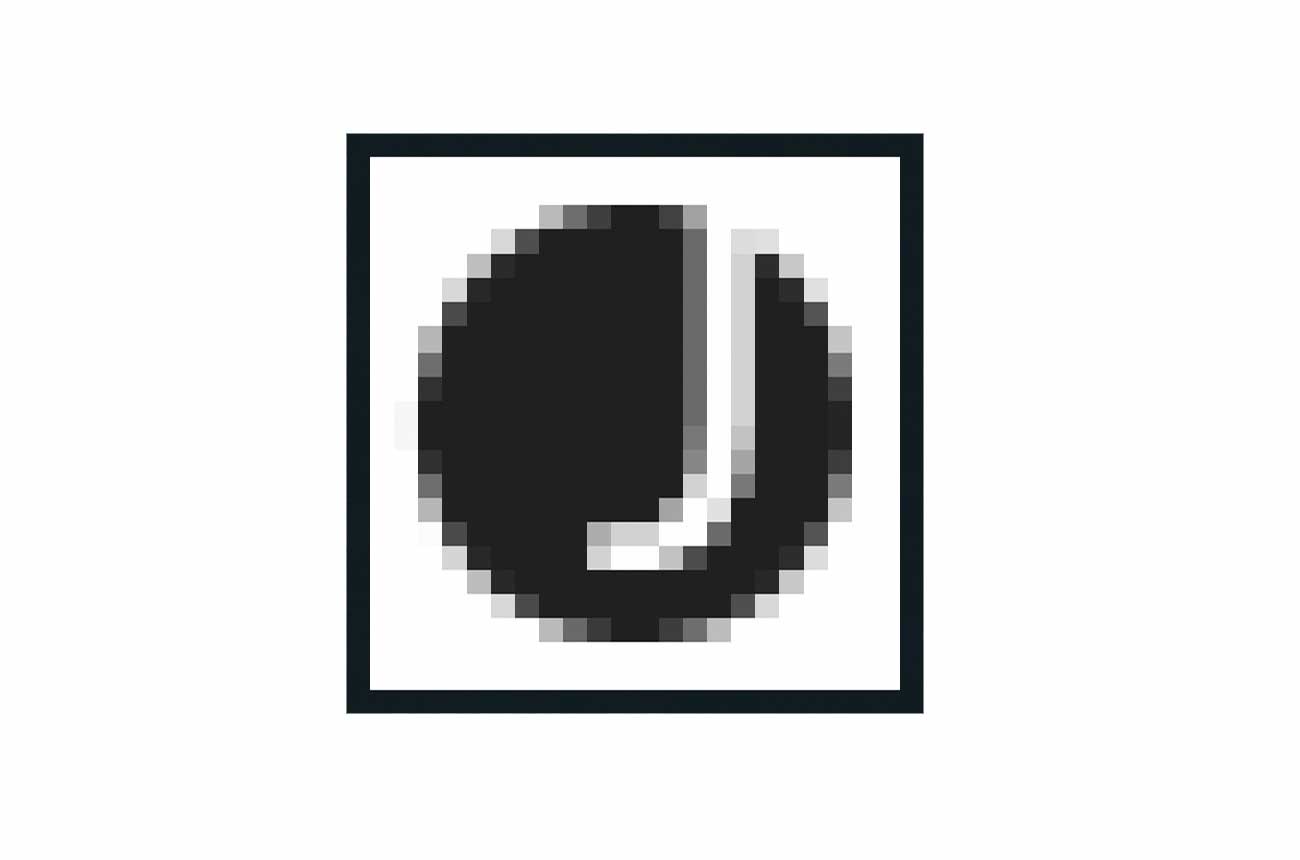
略して「MS-IME」とも呼ばれています。
Windowsを使っていて、とくになにもしなければこのIMEを使っていることになります。
詳しくは「Microsoft IME (MS-IME)」で単語登録・削除・訂正をする方法をご覧ください。
【Mac】Apple純正のIME
Macを使っている人の多くが使っているApple純正IME。

Macに最初から入っているので、なにもしなければApple純正IMEになっているはずです。
詳しくは「Apple純正IME」で単語登録・削除・訂正をする方法をご覧ください。
Google日本語入力
Googleの開発したIMEが「Google日本語入力」です。
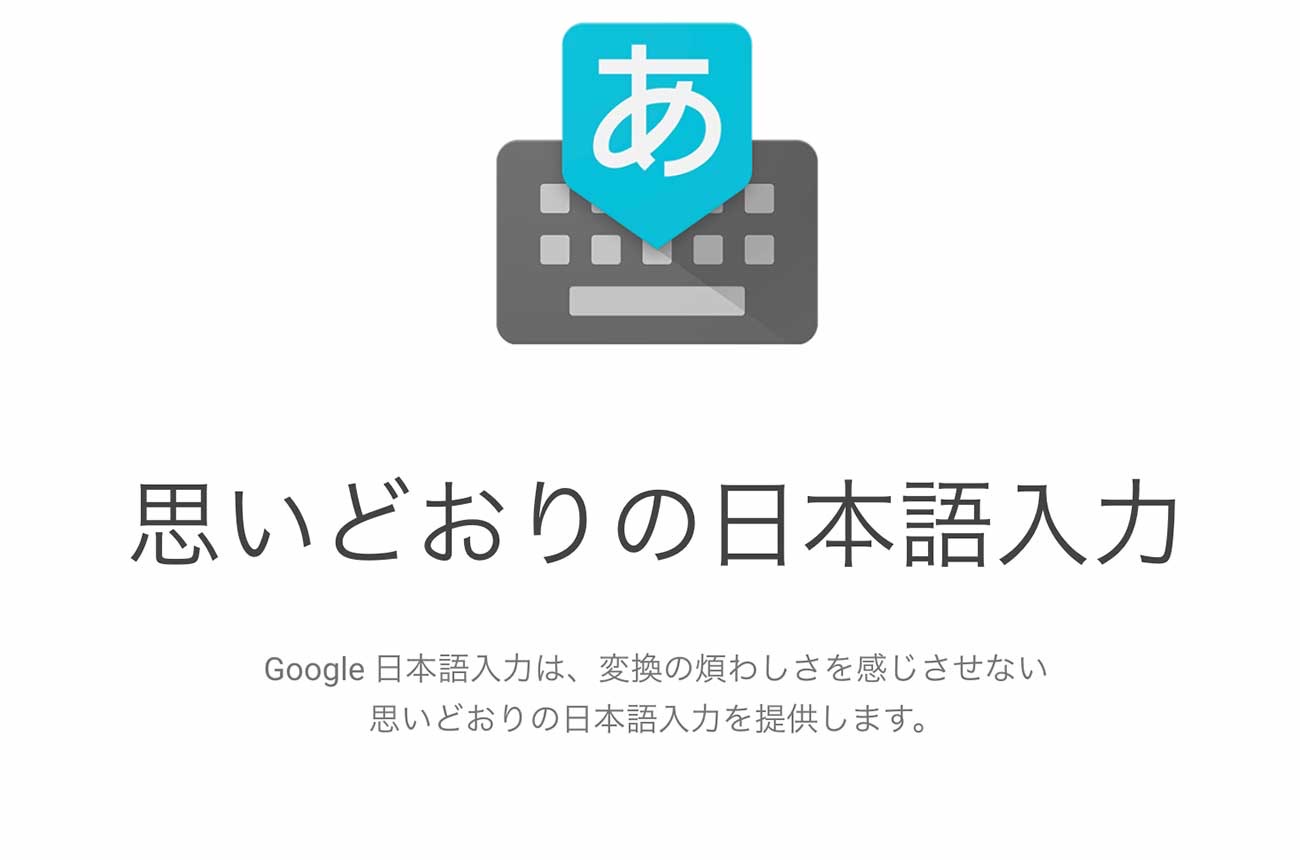
検索エンジンの「Google」で入力されるキーワードをデータとしているため、固有名詞に強いことで有名です。
詳しくは「Google日本語入力」で単語登録・削除・訂正をする方法をご覧ください。
ATOK
つづいて、ジャストシステムが開発した「ATOK」です。
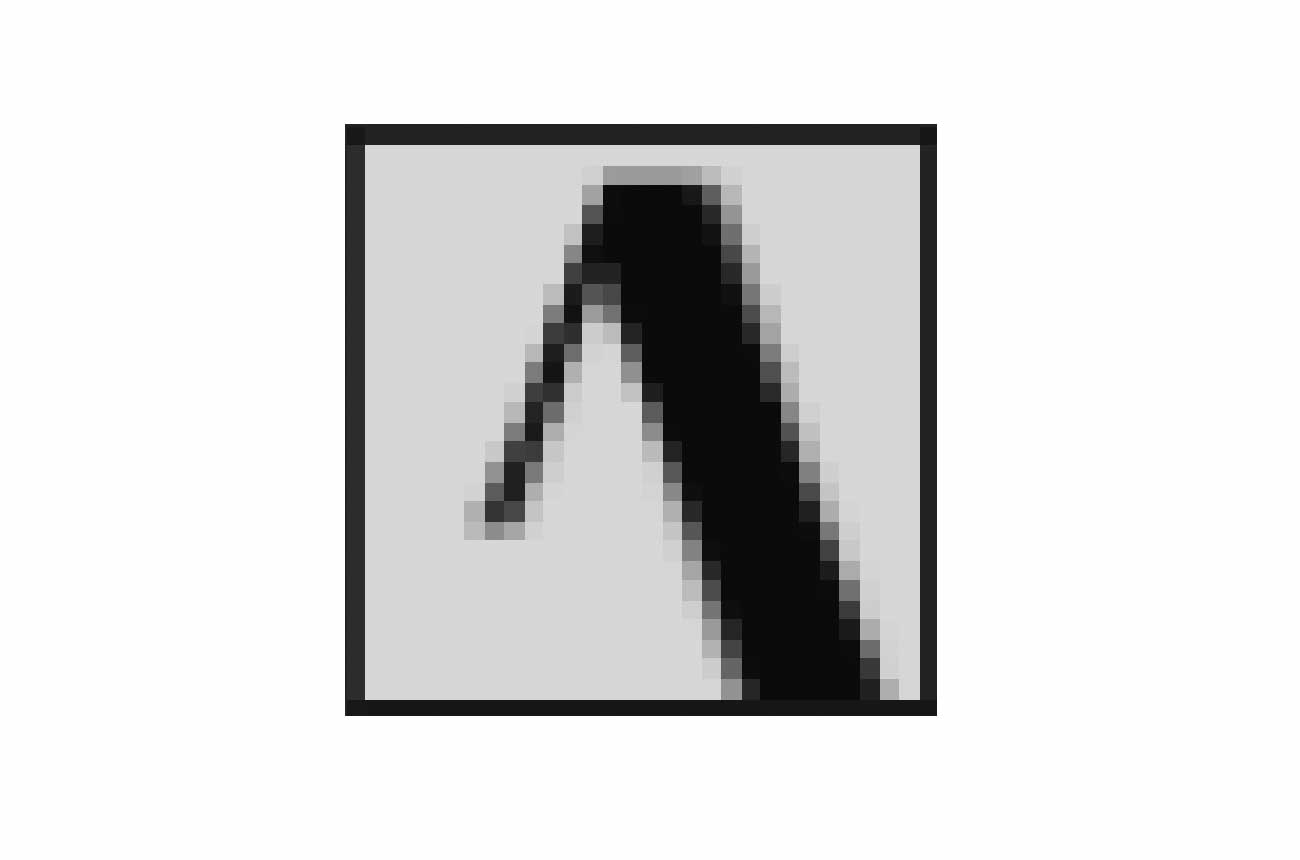
変換の精度が高いため、プロに好まれています。
詳しくは「ATOK」で単語登録・削除・訂正をする方法をご覧ください。
【Mac】かわせみ
物書堂のIME「かわせみ」です。
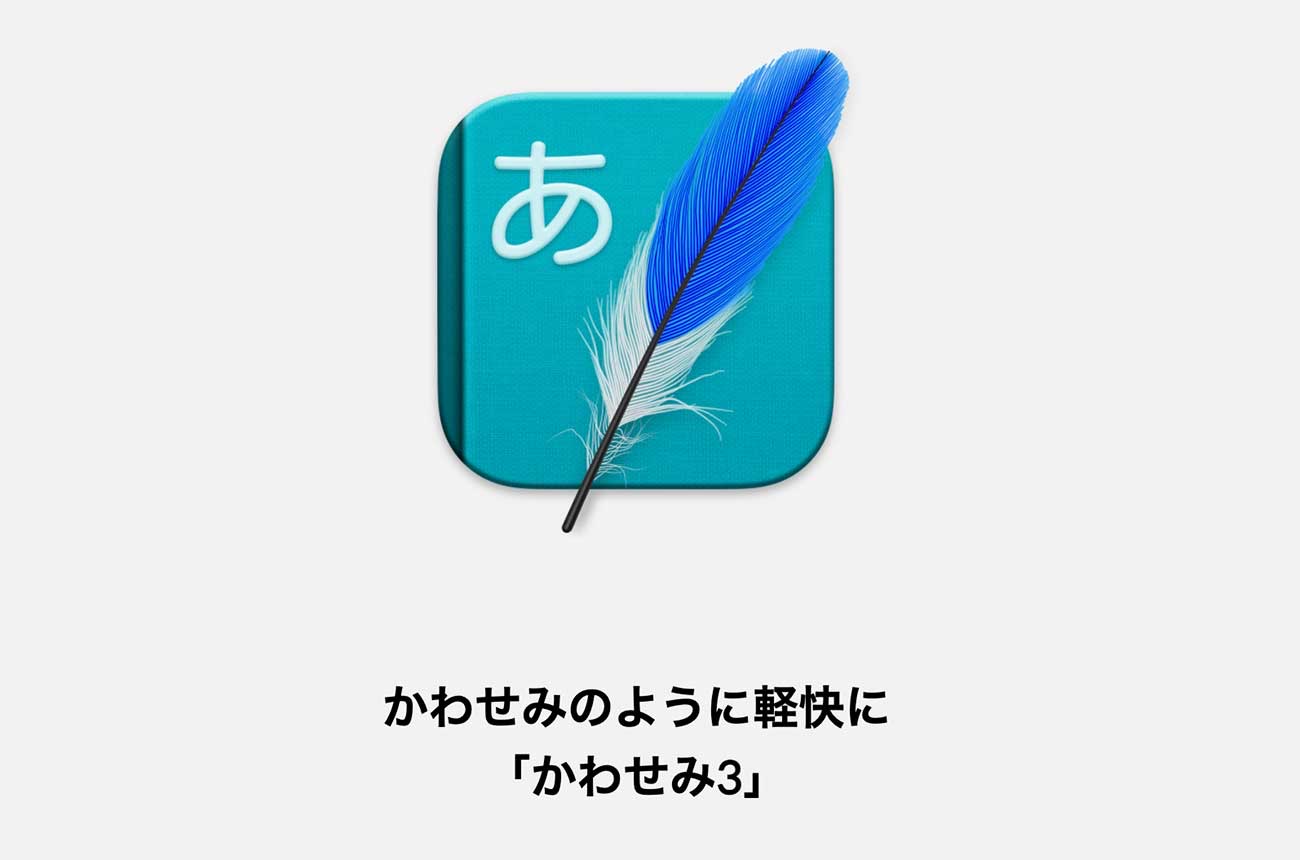
こちらはMacのみとなっています。
詳しくは「かわせみ」で単語登録・削除・訂正をする方法をご覧ください。
IMEの単語登録の比較
では、各IMEの単語登録についての比較表をご覧ください。
それぞれの項目について、詳しく見ていきましょう。
登録できる文字数の比較
まずは、登録できる文字数からです。
| MS-IME | Apple純正 | ATOK | かわせみ | ||
|---|---|---|---|---|---|
| 文字数 | 60 | 2,000 | (全)100 | 64 | 64 |
| (半)300 |
文字数だけで言えば「Apple純正」がダントツだと言えます。
でも、最小の「MS-IME」でも60文字入るので十分でしょう。次の文がちょうど60文字です。
60文字の文章例
本サイトは「快適な文字入力テクニックを伝えたい」という想いから運営しています。もしよかったら、お友達にも教えてあげてね。
後述していますが、Apple純正IMEの場合は改行も登録できるため「単語登録」というより「文章登録」といった使い方もできそうです。
2,000文字も登録できる必要がない場合、Google日本語入力の「100文字」でも十分かもしれません。
Google日本語入力は、半角文字だけなら300文字まで登録できるのも強みですね。
対応OSの比較
対応しているOSを比較すると、「Google日本語入力」と「ATOK」のみ、Windows、Macの両方で使えます。
| MS-IME | Apple純正 | ATOK | かわせみ | ||
|---|---|---|---|---|---|
| OS | Windows | Mac | Windows / Mac | Windows / Mac | Mac |
同期の比較
単語登録した内容を同期する機能(違うパソコン間でも同じ状態に保つ)もほとんどのIMEには備わっています。
| MS-IME | Apple純正 | ATOK | かわせみ | ||
|---|---|---|---|---|---|
| 同期 | 〇 | 〇 | × | 〇 | 〇 |
唯一使えないのが、Google日本語入力です。
実は、これだけがGoogle日本語入力の弱点だとも言えます。
ただし、1つのパソコンしか使わない場合は同期ができなくても問題ありません。
料金の比較
IMEの料金は無料のものと有料のものがあります。
| MS-IME | Apple純正 | ATOK | かわせみ | ||
|---|---|---|---|---|---|
| 料金 | 無料 | 無料 | 無料 | 有料 | 有料 |
では「ATOK」と「かわせみ」の料金(税込)を詳しく紹介しましょう。
- ATOK
ベーシック: 300円/月
プレミアム: 500円/月- かわせみ
1 ライセンス: 3,300円
3 ライセンス: 6,600円
ATOKは値段は高くありませんが、毎月の課金となります。
それに比べ、「かわせみ」はいわゆる「買い切り」ですが、新しいバージョンが出ると買い直す必要があります。
文字入力にお金を使いたくない場合は、Google日本語入力がオススメです。
「改行」を単語登録に含められるかの比較
Apple純正IMEのみ、改行を単語登録に含めることができます。
| MS-IME | Apple純正 | ATOK | かわせみ | ||
|---|---|---|---|---|---|
| 改行の登録 | × | 〇 | × | × | × |
ただし「改行」を反映できるのはMac上だけで、iPhoneやiPad上では無効化されてしまいます。
ローマ字を「読み」に使えるかの比較
どのIMEも、ローマ字を「読み」に使えます。
| MS-IME | Apple純正 | ATOK | かわせみ | ||
|---|---|---|---|---|---|
| ローマ字の読み | 〇 | 〇 | 〇 | 〇 | 〇 |
ローマ字を「読み」に使えるというのは、次のように単語登録できるという意味です。
単語登録例
- お疲れ様です。
- おt
記号を「読み」に使えるかの比較
Apple純正IMEのみ、記号を「読み」に使えません。
| MS-IME | Apple純正 | ATOK | かわせみ | ||
|---|---|---|---|---|---|
| 記号の読み | 〇 | × | 〇 | 〇 | 〇 |
記号を「読み」に使えるというのは、次のように単語登録できるという意味です。
単語登録例
- info@example.com
- めあど;
このようにセミコロンを単語登録の「読み」に使う技が便利ですが、Apple純正IMEでは使えません。
個人的にはこれは致命的だと思います。
数字を「読み」に使えるかの比較
どのIMEも数字を「読み」に使えます。
| MS-IME | Apple純正 | ATOK | かわせみ | ||
|---|---|---|---|---|---|
| 数字の読み | 〇 | 〇 | 〇 | 〇 | 〇 |
数字を「読み」に使えるというのは、次のように単語登録できるという意味です。
単語登録例
- noreply@example.com
- めあど2
アルファベットの大文字/小文字を「読み」で使い分けられるかの比較
アルファベットの大文字/小文字を切り替えることで、別々の単語登録をする方法があります(参考: アルファベットの「大文字/小文字」を別の「読み」として単語登録する方法)。
これができるのは、「Microsofl IME」「ATOK」と「かわせみ」です。
| MS-IME | Apple純正 | ATOK | かわせみ | ||
|---|---|---|---|---|---|
| 小/大文字で分ける | 〇 | × | △ | 〇 | 〇 |
Google日本語入力では「△」になっていますが、ほぼできないと思っていてください。
単語登録のショートカットの比較
単語登録のショートカットの有無も大切です。
こちらはすべてのIMEで可能です。
| MS-IME | Apple純正 | ATOK | かわせみ | ||
|---|---|---|---|---|---|
| 登録のショートカット | △ | △ | △ | 〇 | 〇 |
ただし「Google日本語入力」「MS-IME」と「Apple純正IME」では、すこしだけ設定が必要です。
単語削除のショートカットの比較
単語登録したものを削除するショートカットは「ATOK」にだけ存在します。
| MS-IME | Apple純正 | ATOK | かわせみ | ||
|---|---|---|---|---|---|
| 削除のショートカット | × | × | × | 〇 | × |
単語登録したものを削除する頻度が多い場合は、ATOKが最強です。
抑制単語の比較
最初から登録されている単語を変換で出なくする「抑制単語」の有無を比較します(参考:抑制単語機能とは?)。
| MS-IME | Apple純正 | ATOK | かわせみ | ||
|---|---|---|---|---|---|
| 削除のショートカット | × | × | 〇 | 〇 | 〇 |
WindowsもMacも、はじめから入っているIMEでは使えない……という結果になりました。
動詞の活用を単語登録できるかの比較
動詞の活用を登録し、簡単に入力できるようにする機能も単語登録に備わっています。
| MS-IME | Apple純正 | ATOK | かわせみ | ||
|---|---|---|---|---|---|
| 動詞の活用 | 〇 | × | 〇 | 〇 | 〇 |
こちらは「Apple純正IME」以外では設定できます。
連続登録ができるかの比較
単語登録を連続でできるのは「MS-IME」と「ATOK」のみです。
| MS-IME | Apple純正 | ATOK | かわせみ | ||
|---|---|---|---|---|---|
| 連続登録 | 〇 | × | × | 〇 | × |
この2つのIMEだと、単語登録ウィンドウで登録してEnterキーを押してもウィンドウが閉じず、次の単語を登録できます。
どのIMEがいいの?
単語登録のみに焦点を当てた場合、どのIMEがオススメなのでしょうか?
単語登録を使うときにオススメのIME
どこを重視するかによって変わってくるのですが、わたしのオススメは次のようになります。
無料のIMEの場合
もし、無料がいい場合は絶対に「Google日本語入力」をオススメします。
登録できる「単語」の制限が60〜64文字というIMEが多い中、全角で100文字、半角なら300文字まで登録できますから。
ただ、「同期」ができないことだけが「Google日本語入力」の弱点なので、そこを重視するかどうかです。
有料のIMEの場合
お金を払っても問題ない場合は「ATOK」を使いましょう。
「連続登録」や「削除のショートカット」など、よく考えられていて非常に使いやすいです。
単語登録を使うときにオススメしないIME
逆にわたしがオススメしないのは「Apple純正IME」です。
理由としては、「読み」に「記号」を使えないこと。これが不要な場合は問題なく使えます。
ただし、iPhoneやiPadでは「Apple純正IME」は大活躍しますが。
まとめ
本記事では有名なIMEを「単語登録」という機能だけで比較しました。
IMEはどんどん進化しているため、基本的にはどのIMEも使いやすいとは思います。
個人的には「Google日本語入力」を万人にオススメしているので、単語登録を有効に使いたい場合は試してくださいね。